Para agregar una entrada de la Lista de control de acceso
Nota –
La Lista de control de acceso se crea en el momento en que se agrega a ella la primera entrada.
-
En el Gestor de archivos, seleccione el icono del archivo o carpeta cuya LCA desea modificar.
-
Elija Propiedades desde el menú Seleccionada del Gestor de archivos o desde el menú emergente del icono (que se muestra al pulsar Mayús+F10 o el botón 3 del ratón).
Aparece el cuadro de diálogo Permisos.
-
Haga clic en Mostrar lista de control de acceso si la parte de LCA del cuadro de diálogo Permisos no es visible.
-
Haga clic en el botón Agregar.
Aparece el cuadro de diálogo Agregar entrada de lista de acceso.
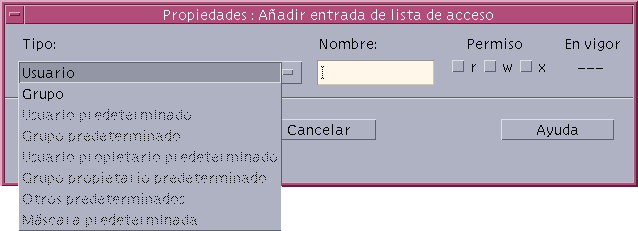
-
Seleccione una opción en el botón de Tipo.
-
Introduzca el nombre asociado al tipo elegido, si hay alguno en el campo Nombre.
-
Haga clic en las casillas de verificación de Permiso para que se reflejen los valores que desea para la nueva entrada LCA.
La línea de estado de la parte inferior del cuadro de diálogo le informa si la máscara restringe los permisos solicitados.
-
Haga clic en Agregar en el cuadro de diálogo Agregar entrada de lista de acceso.
-
Use el botón de opción Aplicar cambios a para elegir el ámbito de éstos.
En los archivos, las opciones son Sólo este archivo (valor predeterminado), Todos los archivos de la carpeta superior y Todos los archivos de la carpeta superior y sus subcarpetas. En las carpetas, las opciones son Sólo esta carpeta (valor predeterminado) y Esta carpeta y sus subcarpetas.
-
Haga clic en Aceptar para aplicar los valores actuales y cerrar el cuadro de diálogo. Haga clic en Aplicar para aplicar los valores sin cerrar el cuadro de diálogo.
- © 2010, Oracle Corporation and/or its affiliates
